Retter fejlkode 505 i Google Play Market
Næsten alle de fejl, der i øjeblikket er kendt, blev opdaget i tidlige versioner af fjerde generation af Android. Men med ankomsten af nye opdateringer er der opstået helt specifikke problemer, der er forbundet med kompatibiliteten af gamle pakker og nye operativsystemer.
En af dem er 505 Play Market-fejlen; Google Nexus-brugere var de første, der led, da de opdaterede til version 5.0 af operativsystemet. Dette problem opstår, når de fleste applikationer downloades fra Googles proprietære repository.
Årsag til hændelsen
Det vides stadig ikke præcist, hvorfor dette problem opstår, fordi... det er ret nyt selv i den hurtigt voksende elektronikindustri. Hændelsesrækkefølgen, hvorefter fejl 505 pludselig dukkede op, blev etableret empirisk:
- Telefonen, der har version 4 af Android, modtog en opdatering til version 5. Brugeren downloader filerne leveret af udvikleren på nogen måde, operativsystemet er opdateret, telefonen starter med version 5.0 ombord.
- Programikoner forsvinder fra starterens skriveborde og i programmenuen (hvis en brugerdefineret launcher var installeret). Det sker anderledes - for nogle forsvinder 1-2 ikoner, for andre er der dusinvis.
- Systemet informerer brugeren om, at applikationsdataene er beskadiget eller slet ikke installeret. Tilbyder at geninstallere eller opdatere dem for at gendanne funktionaliteten.
- Efter at have gået til applikationssiden i Market og klikket på knapperne "Installer" eller "Opdater", vises en Play Market-fejl 505 pludselig, og programmets funktionalitet gendannes ikke.
På baggrund af ovenstående blev det antaget, at der er inkompatibilitet mellem gamle versioner af applikationer, der er kompileret på en forældet version af Adobe Air med den nye version af operativsystemet.
Standardløsninger
Der er tre hovedmåder at slippe af med denne fejl, baseret på antagelsen om inkompatibilitet.
Rydder cache
Den første metode virker ikke altid i dette tilfælde, men den er klassisk, når der opstår fejl i butikken. Gå til "Indstillinger" i operativsystemet, sektionen "Applikationer", stryg til fanen "Alle". Tryk her på den post, der er ansvarlig for Market, klik på knappen "Ryd applikationscache" og genstart telefonen.
Hvis dette ikke hjælper, så følg ovenstående sti igen, denne gang slet data og markedsopdateringer ved at bruge knapperne "Slet data" og "Slet opdateringer".
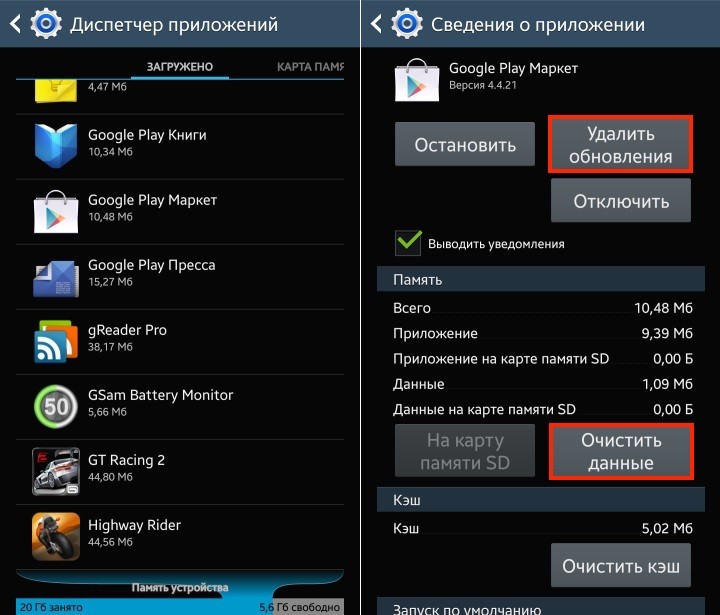
Efter dette skal du sørge for at genstarte din enhed og prøve igen for at gendanne applikationernes funktionalitet.
Gendannelse af en sikkerhedskopi
Hvis du før opdateringen lavede en fuld kopi af operativsystemet ved hjælp af TWRP extended recovery (eller ved at bruge et andet værktøj), så kan du prøve at gendanne systemet. For at gøre dette skal du gå til TWRP, sørg for at du har en tidligere version, da fejlen ikke opstod endnu, sørg for at oprette en kopi af alle partitioner af den aktuelle version af operativsystemet i menuen "Backup".

Nulstil data
Slet derefter dataene for alle partitioner i menuen "Slet" (sørg for at udelukke det eksterne hukommelseskort fra listen), og "rulle" en tidligere sikkerhedskopi fra menuen "Gendan".

Gendanner fra en kopi
Hvis fejlen ikke vises efter genstart af systemet, og alle applikationer er på plads, skal du under ingen omstændigheder opdatere til den nye version af Android. Du skal enten vente på opdateringer til de applikationer, der mangler (udvikleren kan rette kompatibilitet), eller vente på en anden Android-opdatering (en sådan opdatering rulles normalt ud i 2-3 trin, følg firmwarenyhederne på udviklerens eller bygherrens internet side).
Installation fra tredjepartskilder
Find disse programmer som en separat fil med filtypenavnet .APK på tredjepartsressourcer. Der er en chance for, at installation fra en fil vil genoprette tilknytninger til systemet uden problemer, og fejlen vil ikke længere opstå. Under installationen kan der opstå en fejl om, at opdateringen/installationen mislykkedes, men applikationen vil stadig rette sig selv, og ikonet vises.
Tvunget sletning
Du kan prøve at fjerne beskadigede programmer og downloade dem igen. De virker muligvis ikke, men de vises på listen over installerede i telefonindstillingerne i afsnittet "Applikationer". Hvis afinstallationen lykkedes, kan du prøve at downloade programmet igen. Det er tilrådeligt at rydde markedet for forældet cache for at genoprette forbindelser med komponenter installeret i systemet.
Fjernelse via telefon
Hvis den tidligere metode ikke hjalp, skal du grave dybere - lige inde i filsystemet. Da telefonen ikke ønsker at slette data, kan vi gøre det manuelt.
Til dette formål vil det være nødvendigt, uden det vil det være umuligt at få adgang til operativsystemets rodmapper. Derefter skal du downloade en filstifinder såsom ES Explorer. Det er tilrådeligt at downloade den nyeste version, fordi ældre kan have et lignende problem med Android 5.0 version.
Installer File Explorer, giv den root-adgang, og naviger derefter til de mapper, hvor de problematiske programmers data er gemt. Hvis interne partitioner er valgt som standard boot-hukommelse, så er dette
sdcard/Android/data/data
Det er også velegnet til dem, der har data på et hukommelseskort. I disse mapper leder vi efter mapper, der har ord i deres navne, der ligner selve applikationen.

Før du sletter, skal du sørge for at sikkerhedskopiere alt, hvad vi finder i en separat mappe. Brug også en søgning på tværs af alle mapper til permanent at slette alle filer forbundet med beskadigede komponenter. Når mapperne er slettet, skal du genstarte enheden og prøve at downloade dem igen. Hvis fejlen fortsætter, skal du sørge for at gendanne alle slettede data til de oprindelige mapper.
Programmer til fjernelse af junk fungerer ikke her, fordi disse data stadig er integreret i systemet, og rengøringsassistenter vil ikke genkende dem som unødvendige. Derfor, for at gendanne funktionaliteten af individuelle applikationer, skal du bruge den manuelle metode og meget omhyggeligt sikkerhedskopiere hvert slettet element.
Fjernelse via computer
For at fjerne et program med magt kan du bruge Android Debug Bridge-værktøjet. For at gøre dette skal du installere specielle drivere på din computer for at arbejde direkte med Android-systemet (almindelige drivere er ikke egnede her, du har brug for specielle, oftest har de bogstaverne ADB i deres navne).
Forbind din computer og telefon med et fungerende (helst mærket) kabel, sørg for at enhederne er synkroniserede, og kør derefter kommandoen "adb uninstall [-k] "applikationsnavn" i Android Debug Bridge på din computer, hvor du i stedet for "applikationsnavn" skal du angive navnet, præsenteret i systemet.

Prøv derefter at installere dette program igen fra Market, applikationsfejlen 505 fra Google Play skulle forsvinde.
For udviklere
Hvis en udvikler støder på et kompatibilitetsproblem, så har du kildekoden, kan du oprette en ny .APK-pakke ved hjælp af Adobe Air-versionen. Den fil, der er oprettet på denne måde, vil højst sandsynligt blive installeret på systemet uden problemer. Denne metode vil fungere efter princippet beskrevet i punkt 4.
Konklusion
Problemets specificitet skyldes dets nyhed, men instruktionerne beskrevet ovenfor hjælper i næsten alle tilfælde med sjældne undtagelser. Med forhøjede adgangsrettigheder og minimal viden om operativsystemets struktur kan du selv rette denne fejl uden hjælp fra specialister fra servicecenteret.
